有小伙伴享受了电脑自动关机带来的方便,同时也享受到自闭 。在设计工作期间,由于电脑是上次设置的自动关机,因此突然间关机了,并且没有时间取消它 。为了防止再次发生这种情况,我将告诉您如何取消计算机的自动关闭操作,以免发生悲剧 。
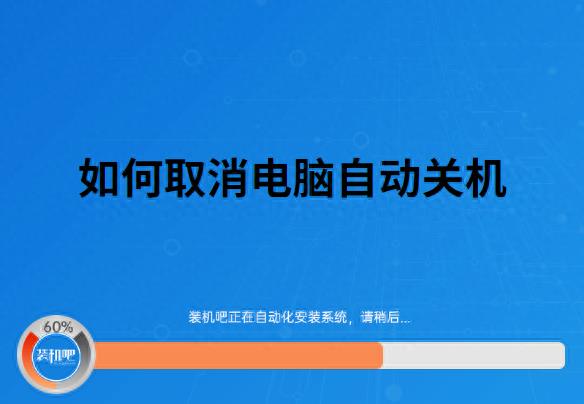
文章插图
1.如果您是之前设置的自动关机计划,则可以按“ win + r”开始运行,输入“ shutdown -a”,然后按Enter以关闭 。
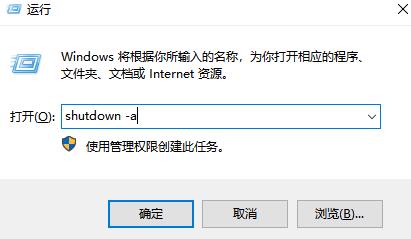
文章插图
2.右键单击桌面上的空白,然后选择“个性化” 。
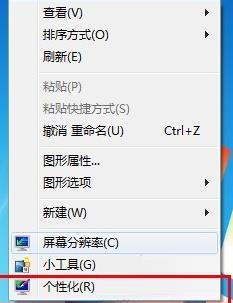
文章插图
3.单击右下角的“屏幕保护程序” 。
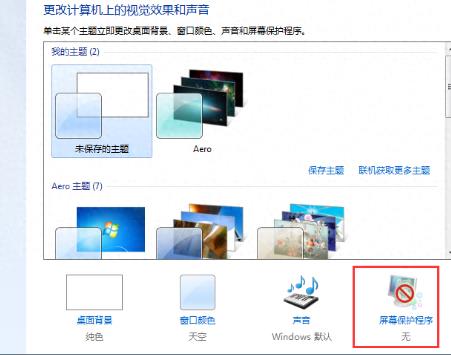
文章插图
4.在屏幕保护程序设置中,单击“更改电源设置” 。
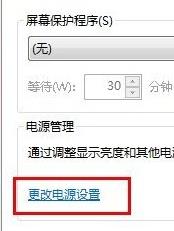
文章插图
5.在电源设置中,单击“更改计算机睡眠时间” 。
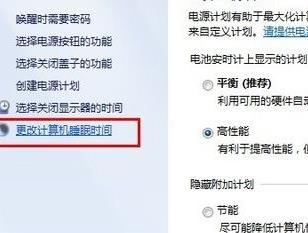
文章插图
6.将图片中的所有选项设置为“从不”,单击“保存”进行修改 。
【图文设置方法教程 win7电脑自动关机怎么设置取消】
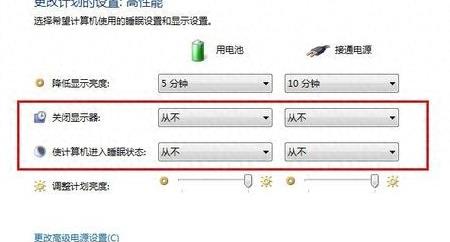
文章插图
为了防止不幸的事情发生,我们最好还是将自动关机功能关掉 。有关具体操作,可以参考小编的教程 。
- 如何查询(IMEI码的含义及查询方法 IMEI码是什么)
- 手机验真伪激活日期查询方法 苹果手机系列号正品查询入口
- 怎么下载歌曲到库乐队 苹果手机怎么设置自己喜欢的铃声来为电铃声
- 苹果默认的提示音怎么改 苹果手机怎么设置来电铃声歌曲
- 苹果14投屏在哪里设置 苹果手机怎么投屏到电视上全屏观看
- iphone如何滚动截屏聊天记录 苹果手机怎么截长图的三种方法
- iphone激活日期查询方法 苹果序列号查询入口
- 千分尺的读数方法 千分尺的读数方法是什么
- 海边游泳被海蜇蛰伤早期处理方法
- win7设置代理ip 代理服务器ip地址和端口号
